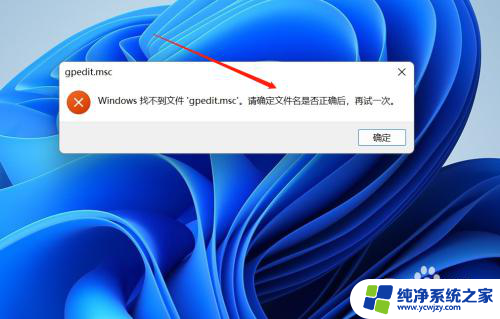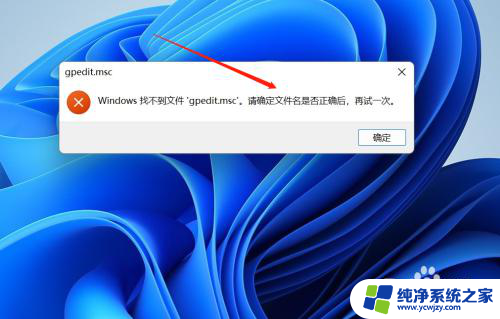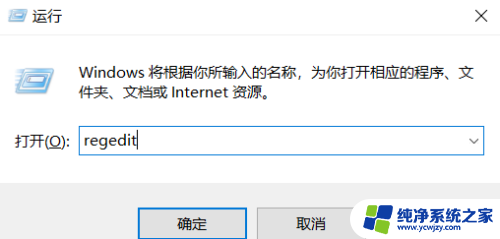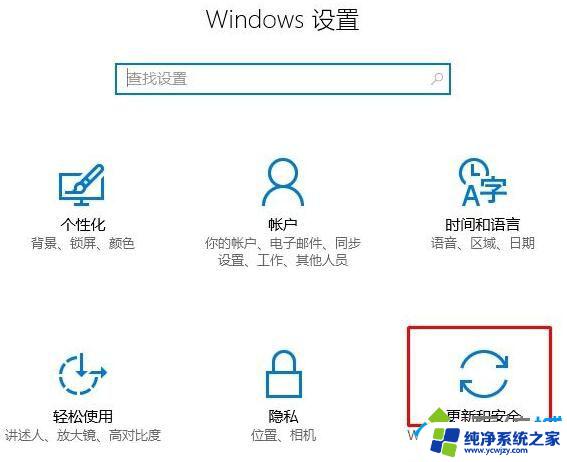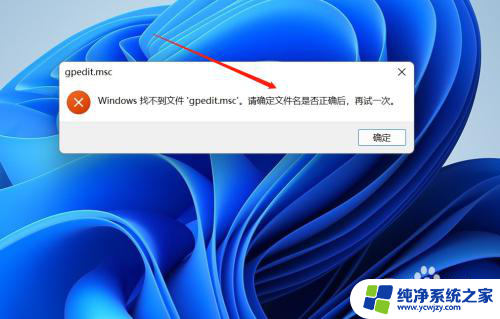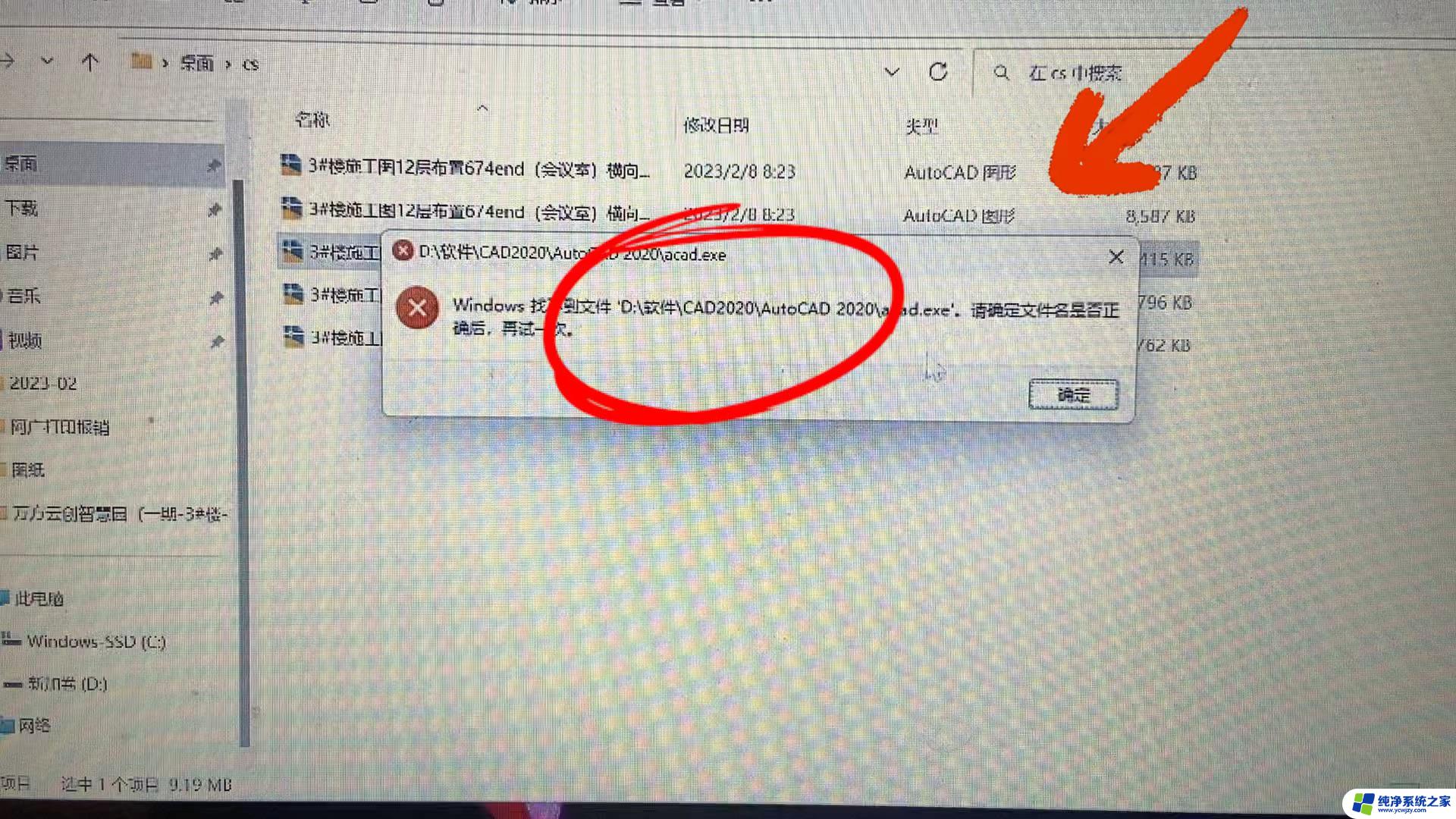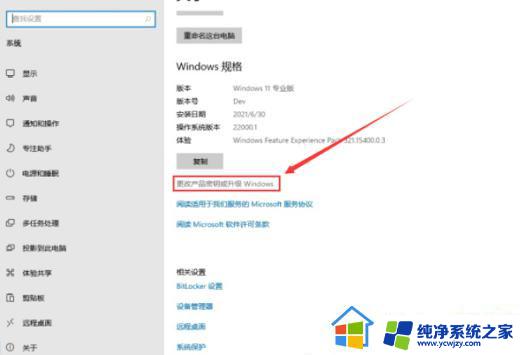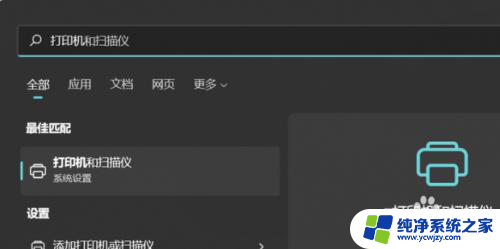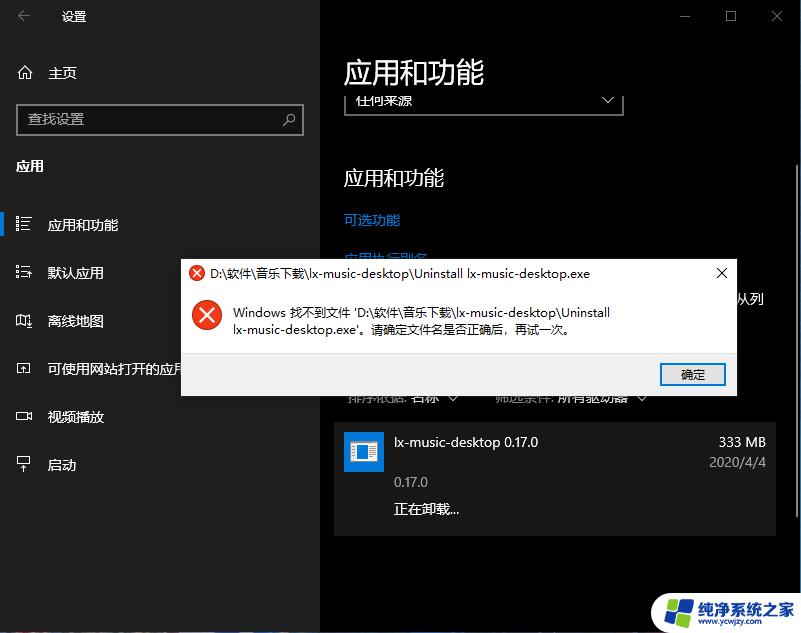win11家庭版gpedit.msc找不到文件怎么办 Win11家庭版没有gpedit.msc文件怎么办
更新时间:2023-12-27 15:42:31作者:yang
Win11家庭版操作系统在许多方面都得到了用户的一致好评,一些用户却发现在该版本中无法找到gpedit.msc文件,gpedit.msc是一个重要的系统工具,用于管理组策略。当我们在Win11家庭版中无法找到该文件时,应该如何解决呢?在本文中我们将探讨一些解决方法,帮助大家克服这一困扰。无论您是个人用户还是企业用户,都能从中找到适用的解决方案,以便更好地管理和优化您的操作系统。
操作方法:
1.打开注册表
按快捷键Win+R,打开运行窗口。输入"regedit",打开注册表编辑器。
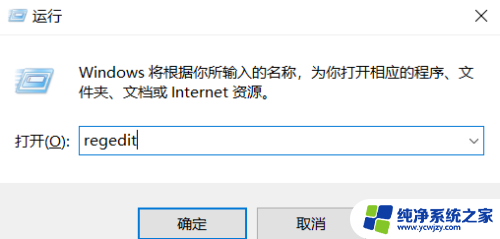
2.找到目录
在编辑器左侧依次找到“HKEY_CURRENT_USER\Software\Policies\Microsoft\MMC”。
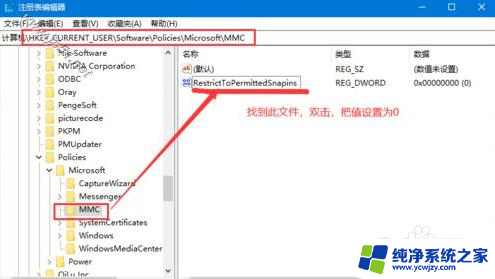
3.更改设置
双击右键的RestrictToPermittedSnapins,把它的值设置为0即可。
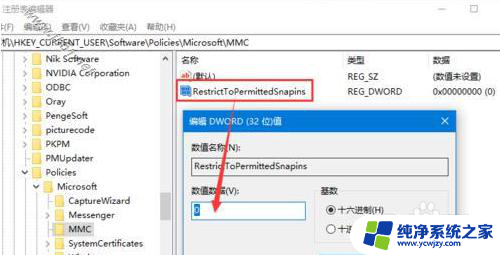
以上是关于win11家庭版gpedit.msc找不到文件的全部内容,如有需要的用户可以按照以上步骤进行操作,希望对大家有所帮助。